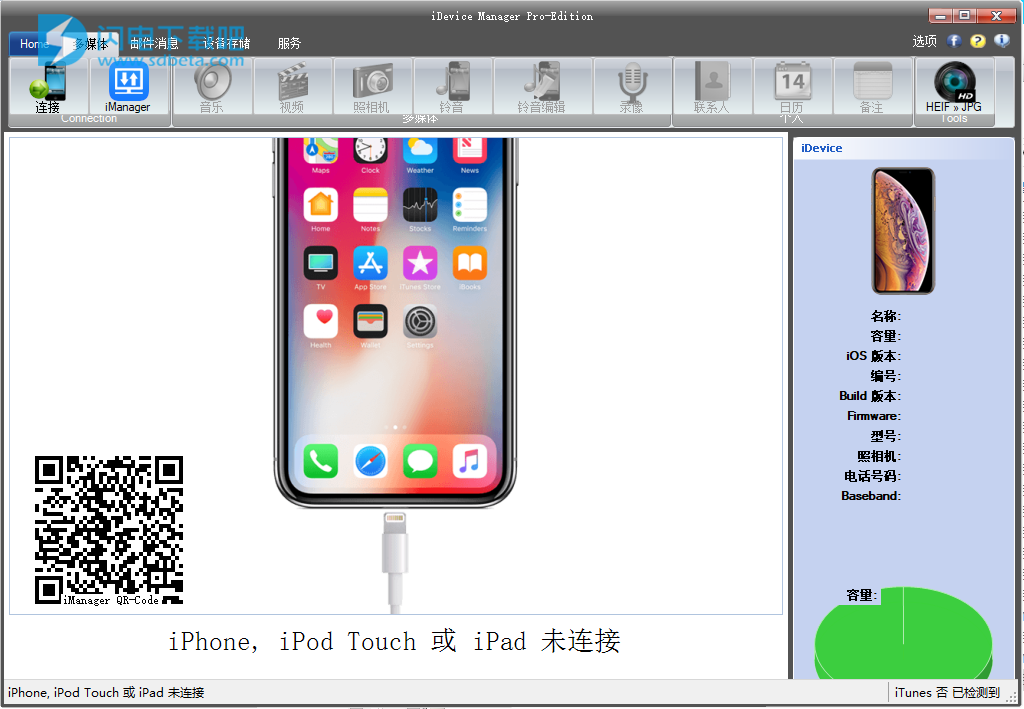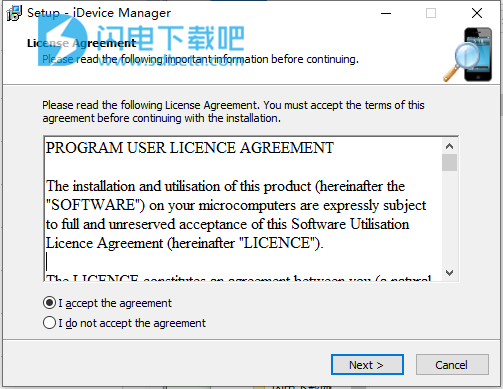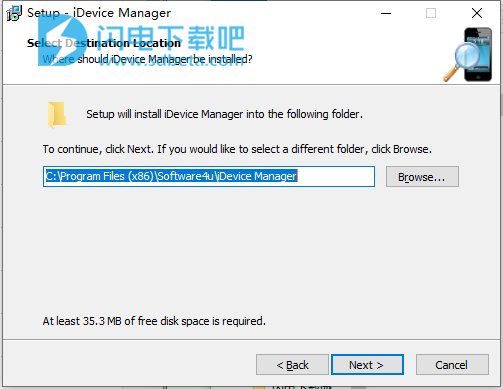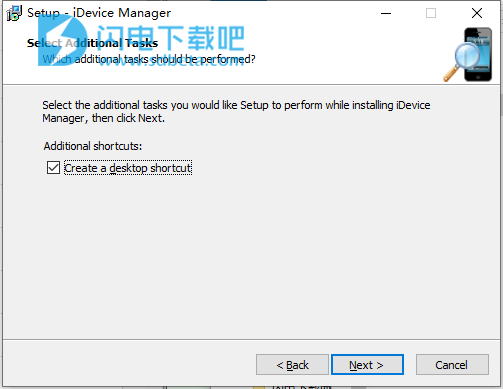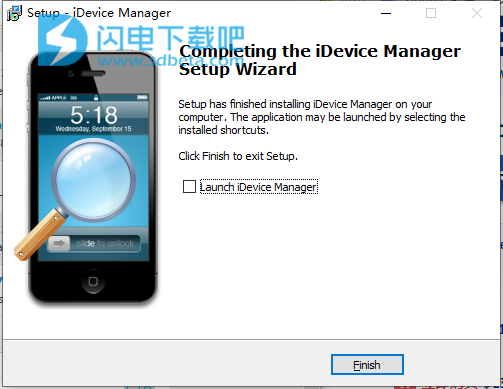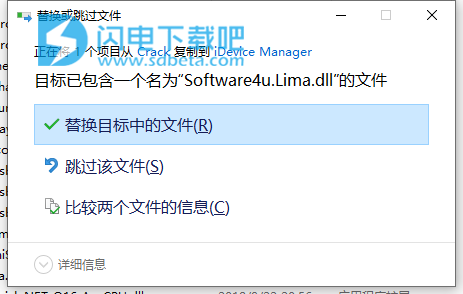总而言之,iDevice Manager在让您在舒适的工作环境中管理iPhone信息方面表现出色,应该吸引所有类型的用户。
使用说明
1、连接到iPhone
iDeviceManager创建连接自动,对于iPhone而言,如果设备是 通过USB电缆与电脑连接。如果连接处于活动状态,则是第一个图标 从菜单栏“连接”被激活并具有橙色背景。
2、音乐
按钮“音乐”显示iP上的音频列表 磨练。音乐区域支持下载文件。集成的搜索模块可以帮助您找到年份的标题,专辑,艺术家或歌曲。同这个功能可以让你快速找到你喜欢的歌曲。
3、影片
“视频”按钮显示iTunesmo列表在iPhone上争执不休。视频区域支持文件的下载。你也可以在这里找到最喜欢的视频综合搜索。
4、相片
按钮“照片”列出了预先定义的JPEG,其他图片和其他文件的列表iPhone文件夹。照片区域支持文件的下载。
注意! 如果你想从PC上传照片到iPhone 或iPad,请安装免费的iManager应用程序,在设备上。该应用程序可以在AppStore中找到。
5、手机铃声
按钮“铃声”列出了预定义的个人铃声和其他文件 iPhone文件夹。铃声区域支持下载和上传文件。
注意! 上传的文件将不会创建到iPhone铃声。请使用“铃声编辑器” 创建铃声。
6、铃声编辑器
“铃声编辑器”有机会创造任何MP3/M4A歌曲的iPhone铃声。在 与iTunes相比,您可以创建没有大小限制的铃声。
a、选择PC上音频文件中的歌曲或iPhone中的MP3/M4A歌曲 库(iPod)。
b、请检查歌曲标题,艺术家,专辑名称和流派是否存在。如果标签不可用,请手动输入名称。
c、因为iTunes内部铃声电子需求,将删除iTunes的所有铃声 在iPhone的同步中超过32秒或最大尺寸删除歌曲建议剪切,滑块并设置在32秒。该最快的方法是检查“最大支持度” iTunes的长度可以激活。随着播放器的帮助,将缩短的歌曲传给样本。
d、点击“开始转换...”按钮开始创建铃声。
转换完成后,新的铃声被发送到设备。当铃声是显示在设备设置中,然后关闭
e、从逻辑删除或重新启动设备的设置。
注意!当铃声未在设备设置中显示时,请关闭设置应用程序墓碑或重新启动设备。请注意歌曲的版权。请仅使用免费权利或购买音乐歌曲。
7、文件管理器
使用“文件资源管理器”可以浏览iPhone的文件系统。导航点击节点在目录树中或通过在地址栏中输入目录结构。经常访问的文件夹可通过上下文菜单条目“添加到”添加到收藏夹收藏夹“,也可以通过拖动添加新的收藏夹n'从文件夹树下降到您的收藏夹。该可以从主菜单项“收藏夹”或前面的星形图标显示收藏夹搜索面板。
注意!当你删除,重命名或替换文件时,你是否会破坏iPhone。在紧急情况下,你可以用iTunes恢复iPhone,但所有的数据都会丢失。
8、短信
该区域短信显示收到的iPhone上并发送无需越狱的短信。该程序通过电话号码确定发件人姓名,如果号码包含在iPhone中联系地址簿。联系人是联合国已知的电话号码显示在命名下面短信。 SMS消息的导出是也提供。前如果单击,则显示端口功能树中的鼠标右键。通过邮件搜索,您可以找到邮件的部分邮件,即发件人电话
号码,发件人姓名或接收日期。
9、iMessage
iMessage区域显示收到的iPhone并发送iMessage给我ssages,这是发送而不是Apple设备之间的SMS。这个fe
ature不需要越狱。该程序通过电话号码确定发件人姓名,如果号码包含在iPhone联系人中地址簿。未知的电话号码显示在命名的iMessages下面。一个iMessages的导出也可用。出口 功能显示,如果你点击右边鼠标键在树中。通过搜索引擎,您可以找到由部分邮件,发件人电话指定的邮件号码,发件人姓名或接收日期。
10、WhatsApp
“WhatsApp”区域显示收到的一个发送WhatsApp消息。该应用程序显示发件人的名称,如果有可用的联系人。如果发件人不在联系人中,然后显示WhatsApp名称。在群组消息中始终显示群组名称。有了iDevice Manager专业版,你能导出到没有传输限制的PC。
11、存储
“存储”区域旨在运输或运输创建了任何文件和文件夹的存档。例如,您可以传输PDF或Word文件ments,而且还有图片和其他文件你的iPhone和恢复在朋友的PC或英寸 该公司通过使用iDevice Manager。该功能使用iPhone上的保护区域存储,以便操作系统的智能手机不受影响。
12、联系人
“联系人”区域显示contaciPod Touch,iPad和iPhone。在这里你可以输入并修改家庭和公司地址,电话和传真号码以及电子邮件地址。要选择个人或企业地址或电话号码,您必须使用下拉菜单,下拉框选择地址类型。然后点击显示类型的按钮。该以下窗口包含enteri的文本框地址或电话号码。添加一个图片发送给联系人,首先选择该选项卡“联系照片”,然后点击按钮“更改”从PC或添加图片选择不同的媒体。最后按下“编辑”按钮保存更改。联系人可以作为名片下载* .vcf格式。首先选择一个或多个联系人,然后按下“下载”按钮。通过drag'n来移动联系人更容易下降。怎么样?首先选择一个或多个联系人然后按住鼠标键并拖动光标放到桌面或PC上的文件夹中或 一个网络驱动器。最后,释放鼠标按钮。 (关于vCard的信息维基百科)
重要!
要编辑或添加新的联系人,请安装Apple Apple iPhone上的免费iManager应用程序iPad兼容。没有应用程序是不可能的转移。
13、对联系人的音色分配“分配”区域提供了默认分配铃声和短信铃声的功能声音或为联系人设置单独的音调。将铃声分配给一个或多个联系人必须先选择左侧列表中的铃声然后激活联系人名称前面的复选框。最后,按下“保存”按钮。SMS音调也是如此。另外,several作业同时进行。
注意!必须指定是否应用保存,作为SMS声音或声音对联系人的更改铃声。因此,不可能有联系人发送短信提示音,而另一位用户可以指定铃声
14、如何设置默认铃声和短信铃声
首先必须打开“分配”区域。 设置指定默认铃声; 从下拉列表中选择一个包含可用铃声的音调。 单击“保存”按钮保存新设置。 这同样适用于SMS音调。 重要! 此功能仅适用于越狱设备。
15、备份
使用“备份”您可以查看设备备份文件。 您可以使用iDevice Manager在不启动iTunes的情况下创建新的设备备份。 重要! 必须将备份配置为在PC上创建备份,而不是在iCloud中创建备份。
16、列表图标演示文稿
您可以在详细信息(默认),列表,小图标和大图标之间进行文件列表显示。 该功能仅更改当前显示的列表。
17、Direct链接(仅限越狱[=软件保护])
通过直接链接,您可以在文件资源管理器中导航到iPhone文件夹。 单击链接时,应用程序将导航到该目录。
18、Calendar
功能日历显示日历中的所有过去和将来的约会,以及提醒和生日。 可以通过拖放或上下文菜单条目“下载”将日历项目从列表视图复制到PC。 这将创建一个iCal格式的文件,文件扩展名为* .ics。 Apple,Google和Microsoft软件可以读取此格式。 由于iPhone和公司的限制,不可能编辑和添加新条目。
19、Help
应用程序帮助将通过按F1键或点击左上方站点上的问题图标来呈现。
20、Service
iDevice Manager包含两个类别“功能”和“服务”组。 “Internet”按钮确实打开了与iDevice Manager作者网站的连接。 “服务”按钮确实打开了与iDevice Manager作者服务网站的连接。按钮“www.Apple.com”确实打开了与Apple Corp网站的连接。在apple.com上可以下载例如iTunes中。
21、文件下载
要从iPhone下载文件,请选择一个或多个文件,然后单击“下载”按钮。或者包含文件列表的上下文菜单,也是“下载”菜单项。
22、文件上传
要将文件上传到iPhone,请单击“上载”按钮,然后在文件打开对话框中选择一个或多个文件。要开始,请单击文件打开对话框确定。或者包含文件列表的上下文菜单,也包含“上载”菜单项。
23、Drag n'Drop
所有文件列表都支持拖放文件下载。选择一个或多个文件,然后在按下的鼠标左键内移动到Windows桌面或计算机上的其他指定文件夹。在“存储”区域中,您可以通过拖放从设备移动到PC并向另一个方向移动文件和文件夹。
24、文件预览(Windows默认程序预览)
任何文件列表的上下文菜单都包含一个项目,用于显示具有所选文件类型的Windows默认程序的文件。例如,带有媒体播放器或iTunes的MP3 / M4A歌曲,带有Windows图片预览程序的图片或Photoshop。
25、Reload文件列表
您可以通过按F5键或上下文菜单项“刷新”来重新加载文件列表的内容。 iDevice Manager中的目录列表也可以通过上下文菜单重新加载。